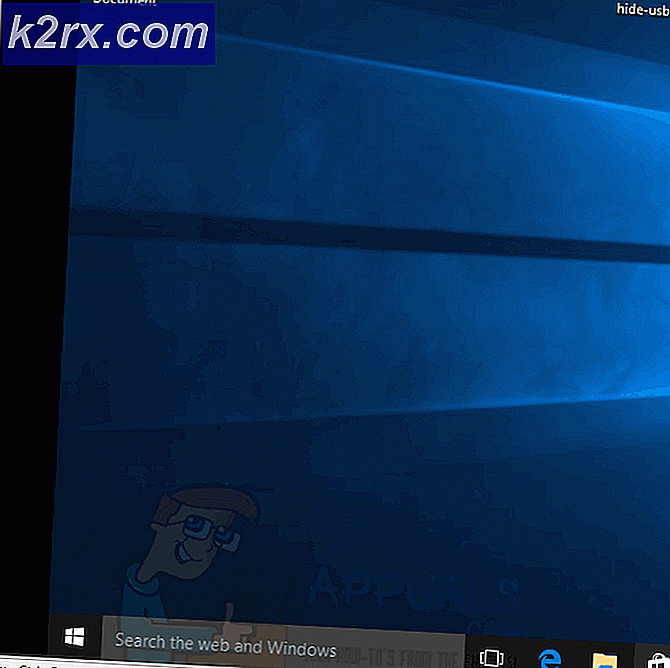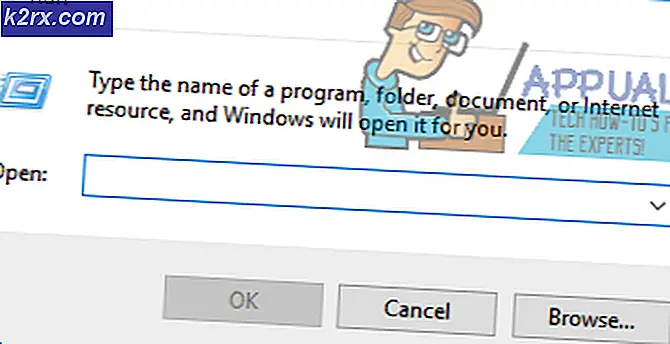Khắc phục: Pandora không hoạt động trừ khi được kết nối với Wi-Fi
Có thể cho là một trong những cách đơn giản nhất để sử dụng nhạc mới dựa trên sở thích của bạn, Pandora là dịch vụ phát nhạc trực tuyến với đề xuất nhạc tự động có sẵn ở Hoa Kỳ, Úc và New Zealand.
Mặc dù các tính năng của Pandora chắc chắn là tuyệt vời, rất nhiều người dùng đã báo cáo sự cố khi cố gắng sử dụng Pandora với kết nối dữ liệu di động. Khắc phục vấn đề này là không có nghĩa là khó, vì nó chỉ là vấn đề xử lý sự cố cho đến khi bạn tìm được bản sửa lỗi phù hợp.
Ứng dụng Pandora của bạn có hoạt động chỉ khi được kết nối với Wi-Fi không? Nó được sử dụng để làm việc tốt trên dữ liệu di động và bây giờ nó không? Dù bằng cách nào, nó chỉ là vấn đề cập nhật một số cài đặt. Chúng tôi đã tổng hợp một hướng dẫn khắc phục sự cố hoàn chỉnh để ứng dụng Pandora của bạn hoạt động bên ngoài kết nối Wi-Fi. Chỉ cần chắc chắn rằng bạn đi qua từng sửa chữa có thể chi tiết cho đến khi bạn tìm thấy một trong đó làm việc cho bạn.
Phương pháp 1: Cập nhật ứng dụng
Trước khi bạn thử các bản sửa lỗi khác, hãy đảm bảo bạn đang chạy trên phiên bản Pandora mới nhất. Một số người dùng đã báo cáo xung đột giữa các phiên bản Pandora cũ hơn và kết nối 4G. Mở Cửa hàng Google Play và kiểm tra xem thiết bị của bạn đã cài đặt phiên bản Pandora mới nhất chưa.
Phương pháp 2: Xóa dữ liệu
Nếu gần đây bạn đã chuyển đổi hình thức kết nối 3G sang 4G, có một cơ hội lớn Pandora có vấn đề với điều đó. Vấn đề này rất có thể sẽ được khắc phục bằng cách xóa dữ liệu của Pandora.
- Mở rộng menu Cài đặt và điều hướng qua Ứng dụng> Pandora (nằm trong tab Đã tải xuống).
- Nhấn vào Xóa dữ liệu và đợi quá trình hoàn tất.
Lưu ý: Trên một số thiết bị bạn có thể cần nhấn vào Bộ nhớ trước khi bạn thấy tùy chọn đó.
Phương pháp 3: Chất lượng âm thanh thấp hơn trong menu Cài đặt
Không chắc chắn nhưng không phải là không thể, vấn đề của bạn có thể liên quan đến tốc độ internet dữ liệu di động của bạn. Bạn có thể muốn thực hiện kiểm tra tốc độ trên dữ liệu di động của mình và xem bạn đang làm việc với tốc độ nào.
Nếu tốc độ của bạn dưới mức trung bình, bạn nên giảm chất lượng âm thanh bên trong menu Cài đặt của Pandora và xem sự cố vẫn tiếp diễn hay không. Dưới đây là cách thực hiện:
- Mở Pandora và mở rộng danh sách Station .
- Chạm vào biểu tượng menu và chọn Cài đặt .
- Nếu bạn không phải là người đăng ký cao cấp, hãy truy cập Nâng cao và sau đó bỏ chọn Âm thanh chất lượng cao hơn.
Lưu ý : Người đăng ký đặc biệt có thể bỏ chọn Âm thanh chất lượng cao hơn từ tab Chất lượng và tải xuống âm thanh .
Phương pháp 4: Vô hiệu hóa tối ưu hóa pin
Đây chắc chắn là thủ phạm chính cho vấn đề kỹ thuật này. Các mod tiết kiệm pin thường sẽ hạn chế dữ liệu nền. Như bạn có thể tưởng tượng, điều này cũng ảnh hưởng đến Pandora. Hãy thử tắt Tối ưu hóa pin và xem liệu Pandora có đang hoạt động với kết nối dữ liệu di động hay không.
Nếu có, bạn nên hướng dẫn Android của mình thêm Pandora vào danh sách ngoại lệ để bạn có thể tiếp tục sử dụng Tối ưu hóa pin với các ứng dụng khác.
Dưới đây là hướng dẫn nhanh về cách thực hiện, tùy thuộc vào phiên bản Android của bạn:
Vô hiệu hóa tối ưu hóa pin Pandora trên Lollipop (phiên bản Android 5.0)
- Điều hướng thông qua Cài đặt> Pin> Trình đơn> Tối ưu hóa pin .
- Chọn Tất cả ứng dụng từ menu tiếp theo.
- Tìm kiếm trong danh sách cho đến khi bạn tìm thấy Pandora và chọn Không Tối ưu hóa .
- Xác nhận lựa chọn của bạn bằng cách nhấn Xong .
Vô hiệu hóa tối ưu hóa pin Pandora trên Marshmallow (Android phiên bản 6.0)
- Điều hướng thông qua Cài đặt> Pin> Sử dụng pin> Khác> Tối ưu hóa mức sử dụng pin.
- Chọn Tất cả ứng dụng từ trình đơn thả xuống.
- Tìm kiếm cho đến khi bạn tìm thấy Pandora và chuyển nút tối ưu hóa pin thành TẮT .
Vô hiệu hóa tối ưu hóa pin Pandora trên Nougat (Phiên bản Android 7.0)
- Đi tới Cài đặt> Bảo trì thiết bị> Pin> Sử dụng pin.
- Nhấn vào biểu tượng thêm (3 biểu tượng menu dọc) và chọn Tối ưu hóa mức sử dụng pin .
- Tìm kiếm danh sách cho một mục Pandora và chạm vào nó.
- Chuyển đổi công tắc tối ưu hóa pin thành TẮT .
Nếu không có phương pháp nào ở trên hoạt động đúng cách, thì rất có thể có xung đột giữa Pandora và thiết bị gốc của bạn. Các nhà phát triển của Pandora không cung cấp bất kỳ hỗ trợ nào cho điện thoại đã mở khóa hoặc ROM tùy chỉnh. Trong trường hợp như thế này, cơ hội tốt nhất của bạn là xóa các đặc quyền root và cài đặt một ROM sạch.
Mẹo CHUYÊN NGHIỆP: Nếu vấn đề xảy ra với máy tính của bạn hoặc máy tính xách tay / máy tính xách tay, bạn nên thử sử dụng phần mềm Reimage Plus có thể quét các kho lưu trữ và thay thế các tệp bị hỏng và bị thiếu. Điều này làm việc trong hầu hết các trường hợp, nơi vấn đề được bắt nguồn do một tham nhũng hệ thống. Bạn có thể tải xuống Reimage Plus bằng cách nhấp vào đây